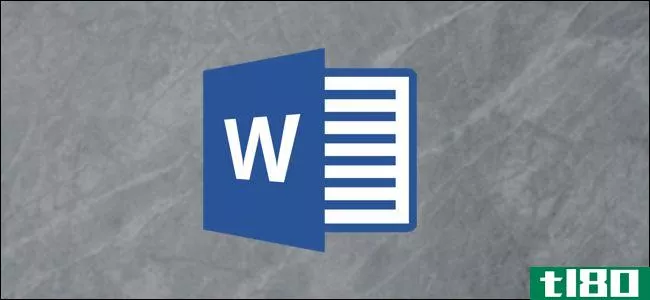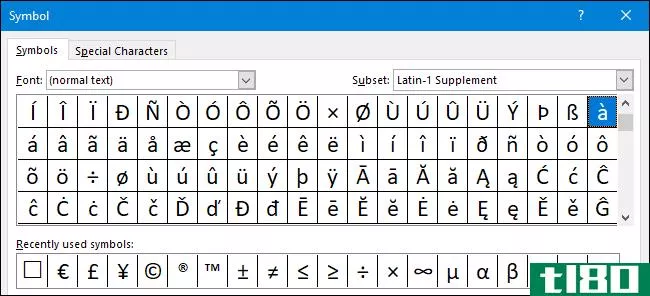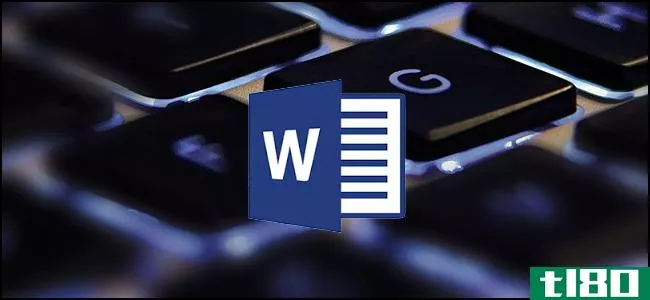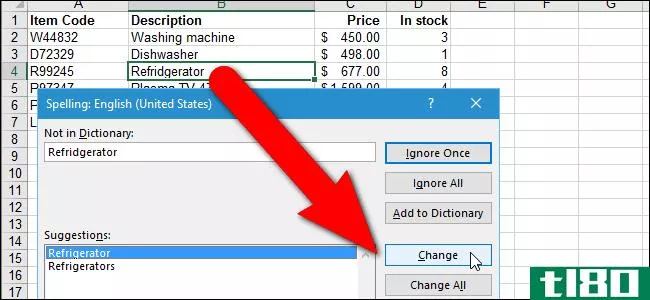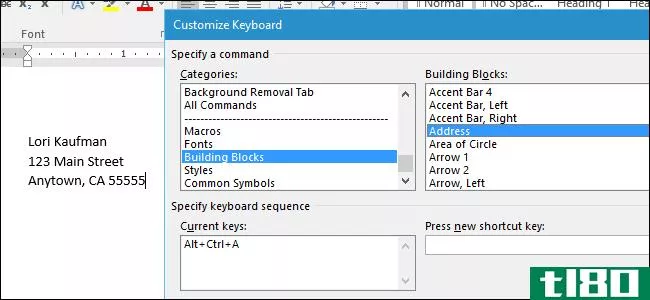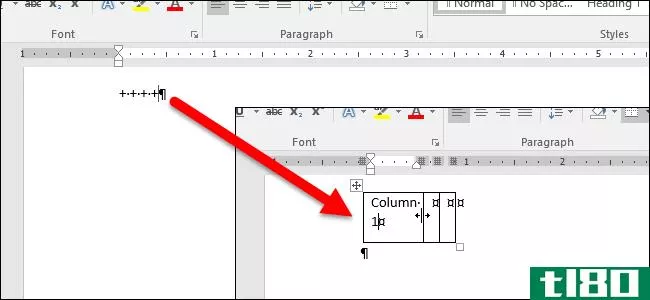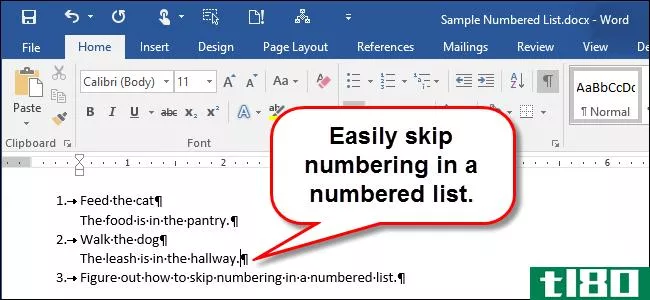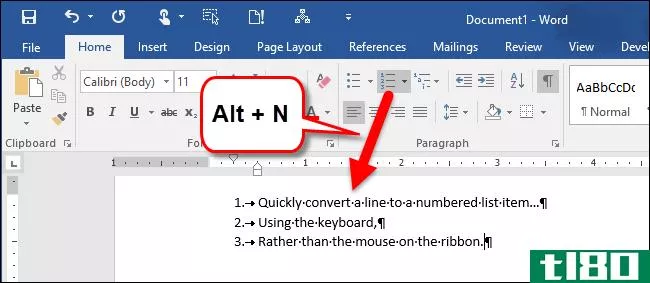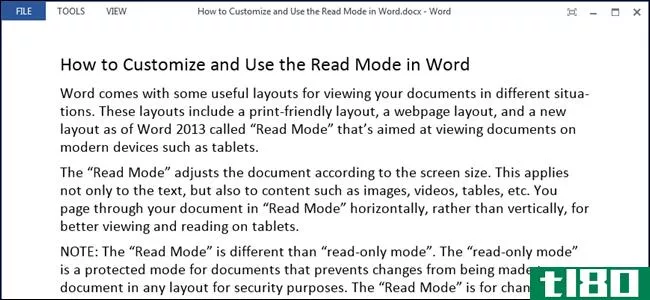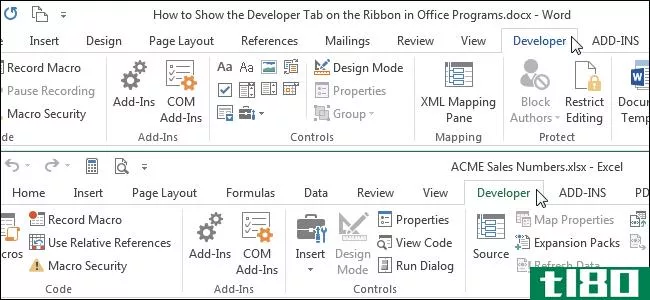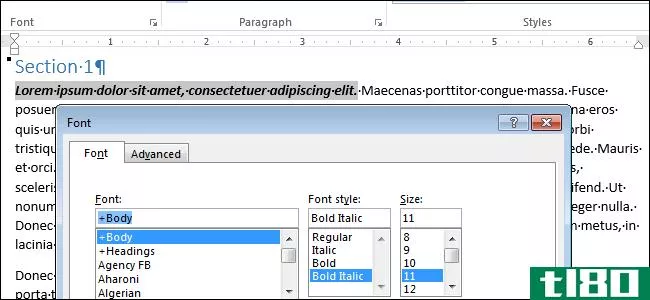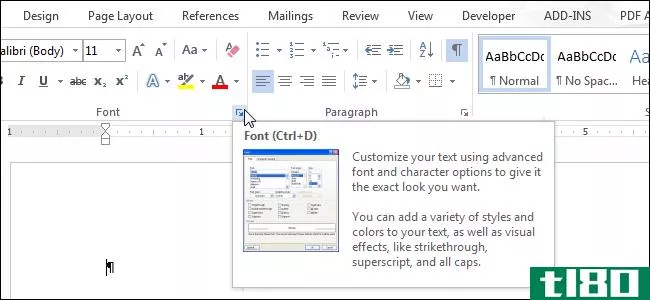如何创建word 2013中可用的键盘快捷键列表
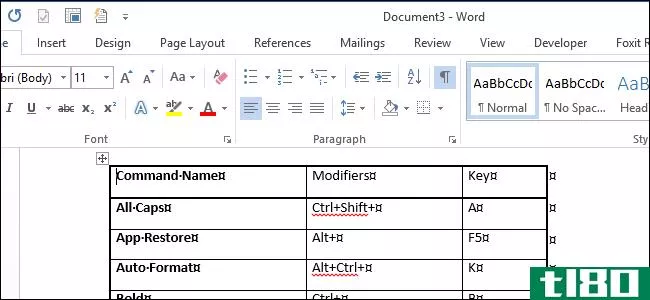
如果您喜欢使用键盘而不是鼠标来完成Windows和应用程序中的任务,我们有一个方便的提示,可以让您获得Word中可用的键盘快捷键列表。
一种方法是打印出(在纸上或PDF文件上)当前活动文档和模板的密钥分配列表。要生成此列表,请单击“文件”选项卡。
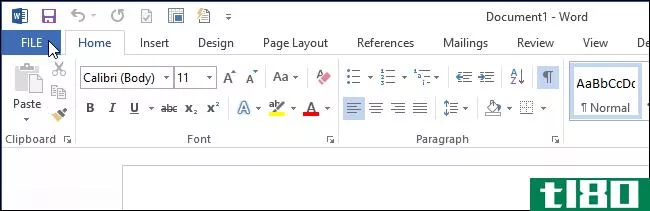
在后台屏幕上,单击左侧选项列表中的“打印”。
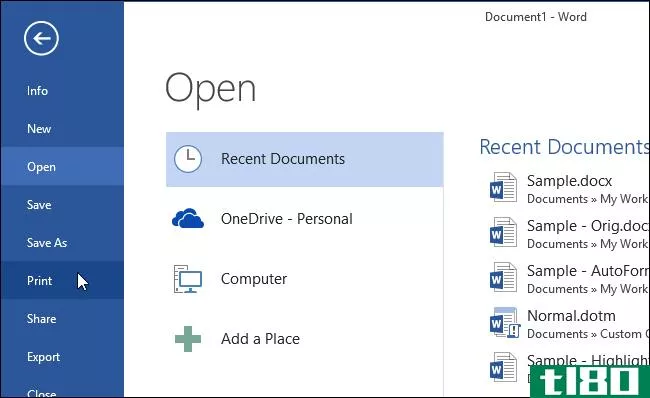
在“打印”屏幕上,单击“设置”下的第一个下拉列表。它很可能标有第一个可用选项(“打印所有页面”),除非您在Word打开时选择了其他选项。
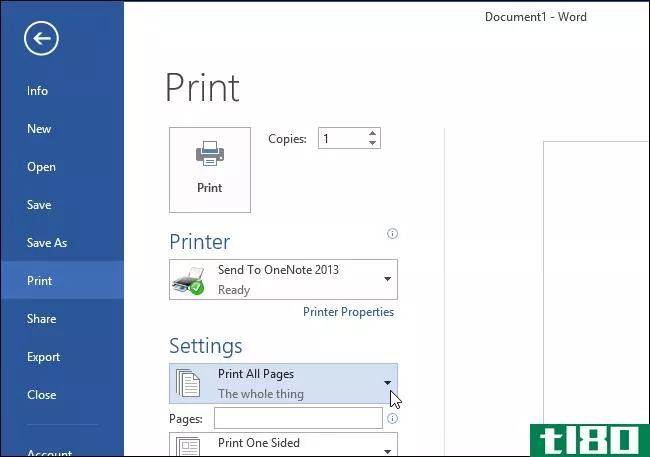
在弹出菜单的“文档信息”部分下向下滚动,然后选择“键分配”
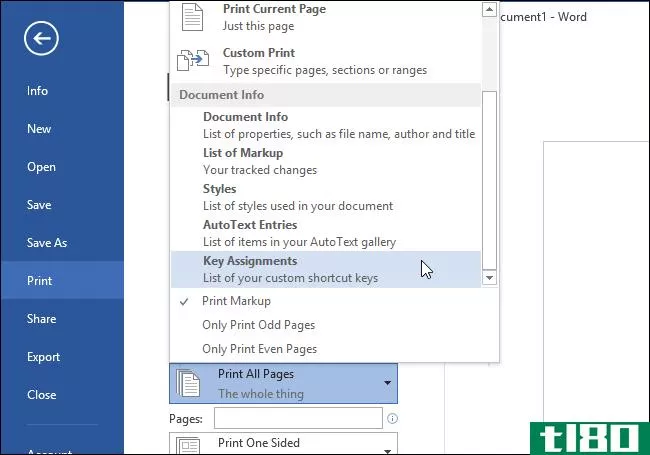
从“打印机”下拉列表中选择打印机,如果要打印到PDF文件,请选择PDF打印机,如Foxit Reader PDF打印机。
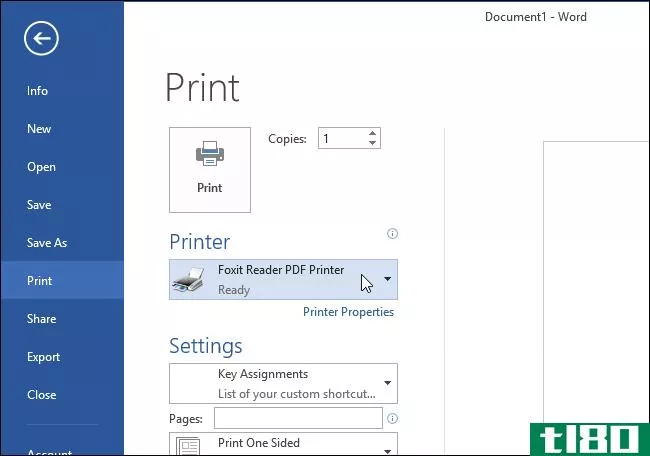
单击“打印”打印关键任务列表。
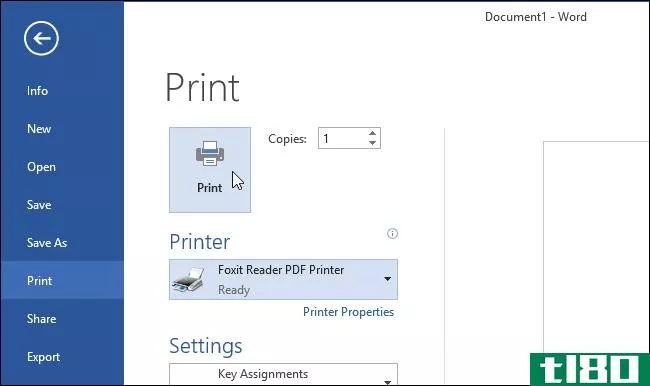
如果选择打印到PDF文件,请输入文件名并选择文件位置。单击“保存”
注意:此方法仅生成已从当前文档和模板中的默认值重新分配的键分配。
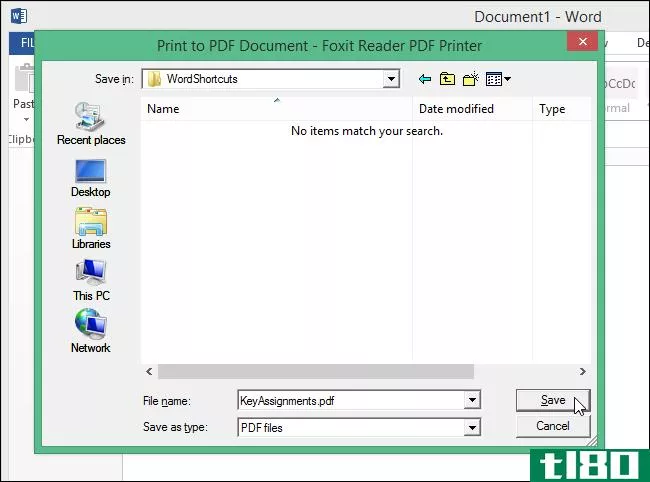
要获得一个更全面的列表,其中包括Word设置的所有默认密钥分配,您需要运行一个内置的Word宏。
要访问宏,请按“Ctrl+F8”。在“宏”对话框中,从“宏位置”下拉列表中选择“Word命令”。
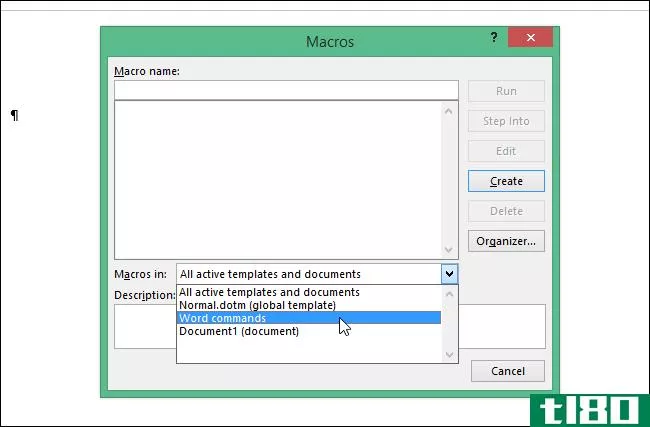
将显示一长串内置宏。向下滚动,选择“ListCommands”宏,然后单击“Run”
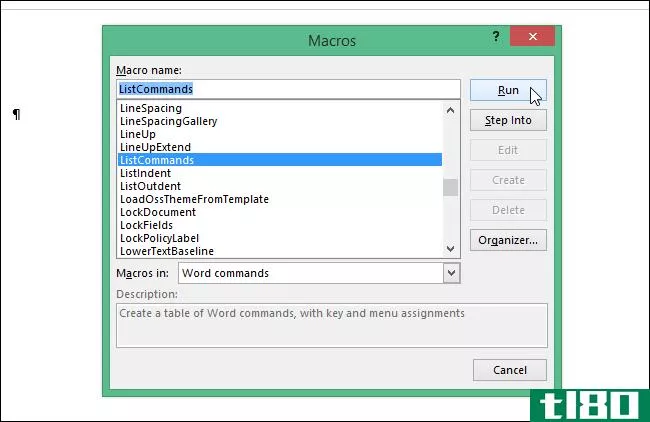
将显示“列表命令”对话框。选择是否要生成所有“当前键盘设置”列表或“所有Word命令”列表。请注意,如果选择“all Word命令”,则可能是一个非常长的列表。我们所有的单词命令列表是76页。
将生成一个新的Word文件,其中包含按字母顺序排序的Word键盘命令列表,如本文开头所示。你可以保存这个Word文件,这样你就有了一个方便的Word键盘命令列表。
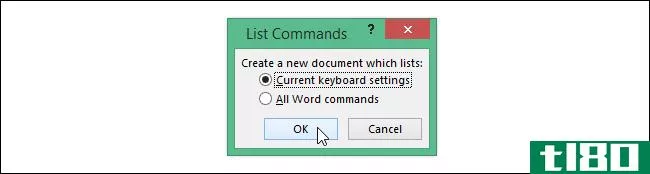
如果在Word中安装了任何加载项,则可能需要在未加载加载项的情况下重新启动Word。外接程序可能会影响Word中可用的快捷方式。要在未加载加载项的情况下加载Word,请按“Windows键+X”,然后从PowerUser或Win+X菜单中选择“命令提示符”。
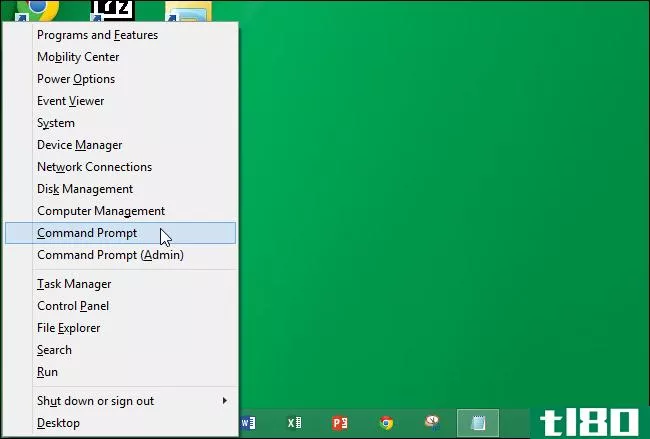
我们需要Word的可执行文件的路径,因此打开一个Windows资源管理器窗口并导航到Office可执行文件的位置(通常是下面图片中列出的路径)。在Windows资源管理器的路径栏中单击以选择当前路径,然后按“Ctrl+C”将其复制。
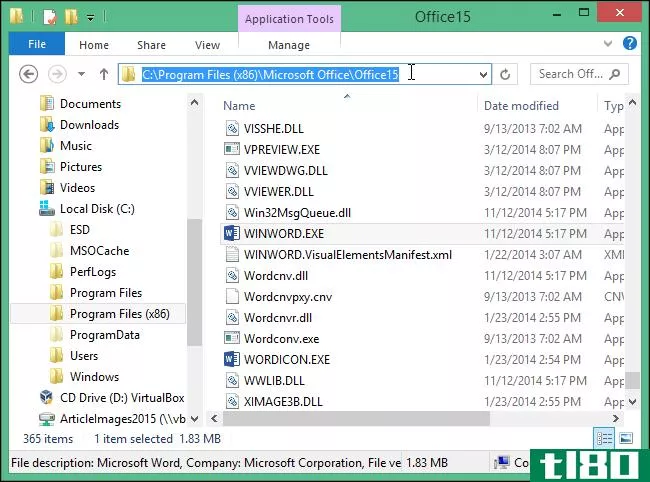
返回到“命令提示符”窗口并键入一个开始的双引号。然后,右击提示行并从弹出菜单中选择“粘贴”。
注意:我们必须在可执行文件的完整路径周围加引号,因为路径中有空格。
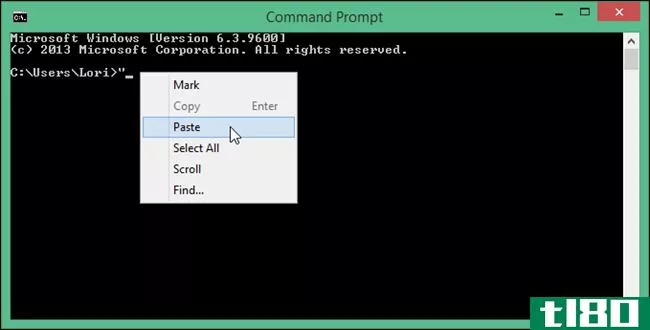
复制的路径将粘贴在开头引号后的提示处。输入以下命令完成输入,然后按“回车”执行命令。
\winword.exe” /a
注意:上一行的引号和正斜杠之间有空格。
Word打开时未加载加载项。按照上述步骤运行ListCommand宏并再次生成单词键分配列表。
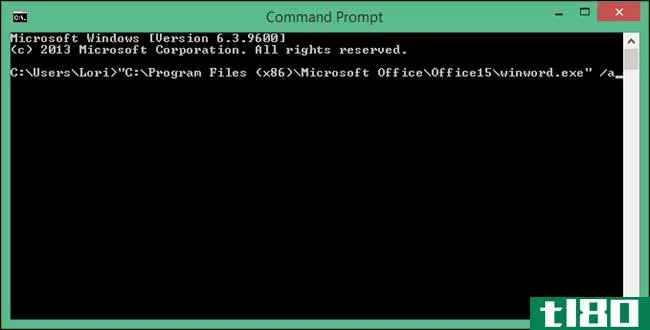
当Word运行时,您不必保持“Command Prompt”窗口打开。要在Word仍在运行时关闭窗口,请单击窗口右上角的“X”按钮。如果您在退出Word之前一直保持“命令提示”窗口的打开状态,则在Word关闭后,您将返回到“命令提示”窗口中的提示。
注意:如果提示可用,您也可以键入“exit”(不带引号)并按“Enter”关闭窗口。
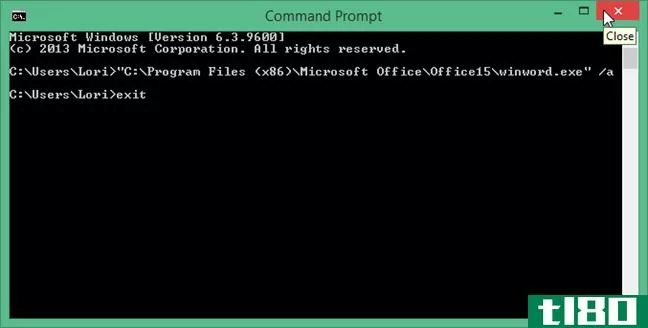
如果您在使用快捷键时遇到问题,可能会发生冲突。同一快捷键可用于两个或多个目的。当出现冲突时,Word会遵循一组规则来确定要将哪个命令用于所讨论的快捷方式。遵循以下优先顺序:
- 文档本身中定义的快捷方式
- 在附加到文档的模板中定义的快捷方式
- 在普通模板中定义的快捷方式
- 按字母顺序在其他全局模板中定义的快捷方式
- 按字母顺序在外接程序中定义的快捷方式
- Word中定义的默认快捷方式
例如,如果希望“Ctrl+Shift+F”从任何Word文档中打开特定文件夹,则必须将该键盘快捷键指定给宏,该宏位于普通模板或全局模板中,而不是位于任何特定文档或附加到文档的模板中。
此外,在Windows操作系统中指定的全局快捷键优先于任何应用程序(包括Word)指定的任何快捷键。
- 发表于 2021-04-10 21:23
- 阅读 ( 242 )
- 分类:互联网
你可能感兴趣的文章
如何在word、pages和google文档中格式化剧本
...在下面对它们进行不同的格式化,然后将它们保存到键盘快捷键以便于访问。 ...
- 发布于 2021-03-30 13:00
- 阅读 ( 857 )
如何在word中插入版权或商标符号
...号,因此让我们看一下将它们**文档的几种快速方法。 如何使用“符号”菜单**版权或商标符号 切换到Word功能区上的“**”选项卡。 单击“符号”按钮。 默认情况下,版权和商标符号在下拉菜单上都可用。单击其中一个将它...
- 发布于 2021-04-04 23:04
- 阅读 ( 146 )
如何在microsoftword中键入字母上的重音符号
...窗口,该怎么办?好吧,我们有几招给你看。 使用键盘快捷键**重音字母 Word有很多很棒的键盘快捷键,重音字符的快捷键也不例外。您可能已经注意到,在前面的“更多符号”屏幕上,Word实际上告诉您该字符的快捷键是什么。...
- 发布于 2021-04-05 04:17
- 阅读 ( 300 )
所有最好的microsoft word键盘快捷键
即使你熟悉microsoftword,你也可能会惊讶于你可以使用的快捷键的数量和种类,这些快捷键可以加速你的工作,而且通常会使事情变得更方便。 现在,有人希望你记住所有这些键盘组合吗?当然不是!每个人的需求都是不同的,...
- 发布于 2021-04-05 06:04
- 阅读 ( 204 )
如何在microsoftword中录制宏并自动执行烦人的任务
宏是编程的基本部分,可以让您点击快速按钮或键盘快捷键来触发预先录制的操作。下面是如何在Word中**简单的。 什么是宏(a macro)? 宏实际上只是一系列按钮按下、点击和键入的记录。录制宏时,只需按“录制”,执行要自...
- 发布于 2021-04-06 16:47
- 阅读 ( 205 )
如何在excel中拼写检查工作表
...“全部更改”。 相关:如何为Excel 2013中的符号指定键盘快捷键 如果有问题的单词是您经常输入错误的单词,您可以快速为它设置一个自动更正条目,以便在下次出错时自动更正。为此,请在“不在词典中”编辑框中输入正确的...
- 发布于 2021-04-09 22:42
- 阅读 ( 162 )
如何为word中的自动图文集条目添加快捷键
...文档中,从而节省了大量键入时间。但是,您可以将键盘快捷键添加到“自动图文集”条目中,使其速度更快。 相关:如何使用“自动图文集”在Microsoft Word中快速**文本块 将快捷键添加到“自动图文集”词条中,可以在不必键...
- 发布于 2021-04-09 23:57
- 阅读 ( 119 )
如何在word中使用键盘创建表格
使用功能区上的命令,在Word中创建表格很容易。但是,如果希望在不将手从键盘上移开的情况下快速创建表,可以使用键盘轻松创建基本表。 注:我们使用Word 2016来说明此功能。不过,它也适用于Word 2013。 要创建一个基本表...
- 发布于 2021-04-10 03:34
- 阅读 ( 85 )
如何在word中跳过编号列表中的编号
...段落”部分中的“编号”按钮或为创建编号列表而设置的快捷键设置编号列表的格式。所以,目前,你不想被编号的段落将被编号,但我们会解决这个问题。 要从编号列表中的段落中删除编号,请将光标放在该项目上,然后单...
- 发布于 2021-04-10 04:00
- 阅读 ( 115 )